“予測できない”時間の進め方:3分LifeHacking
「1日が48時間だったら」などと妄想するビジネスパーソンは少なくない。時間は有限なのだから、大事に使うほかない。だらだら時間を浪費せず、早めの行動を身に付けるための工夫を紹介しよう。
1日の時間は24時間。時間に追われるビジネスパーソンは「1日が48時間、少なくとも36時間だったら」などと妄想するが「1日は24時間」――悲しいけどこれが現実なのよね――なのである。
さて、時間が増やせないのであれば、時間を無駄にしないことが重要だ。増産できなければ有効活用するしかないのである。例えば、仕事や授業に遅れないよう腕時計の時刻を進めている人もいるのではないだろうか。これだって、だらだら時間を浪費しないための工夫といえそうだ。今回は「腕時計ではなく日ごろよく使うPCで、確認できる時刻を進めてしまおう」という工夫なのである。
PCに表示する時刻を正確にするために、Windows XPでもインターネット上のNTP/SNTPサーバーにアクセスして、時刻を正しく補正してくれる。しかし、正しい時刻を「数分間進めた状態で」確認することはできないのだ。そんなワガママな要望をかなえたのが「THE PROCRASTINATOR'S CLOCK」なのだ。
正確にいうと、THE PROCRASTINATOR'S CLOCKはPCに標準搭載された時刻表示そのものを変更するソフトではない。Flashベースのコンテンツである。なので、オフラインのブラウザでも見られるし、WindowsやMac OS Xのデスクトップ上でも利用できる。
手軽に使えるので便利だが、ちょっと気をつけたいのはTHE PROCRASTINATOR'S CLOCKでは進める時間を任意に決められないこと。起動するたびに最大15分先まで進める時間がランダムに決まるのである。
ここで「使えない」と断じてしまうのは少し待ってほしい。腕時計などの時刻を先に進めた経験のある方には分かってもらえると思うが、5分なら5分進めると決めてしまうと、つい「5分進めているから大丈夫」などと進めていることを前提に行動してしまいがちになる。少しでも早めに行動しようと時計を進めているはずなのに、かえってギリギリに行動してしまう結果に陥ってしまう。これでは本末転倒である。
むしろ、先に進める時間がランダムに決まるTHE PROCRASTINATOR'S CLOCKが有効なのではないか。ランダムだからこそ油断もなくなる――というわけだ。
もちろん、「最大で15分ぐらい時刻を先に進めたとしても、すでに手遅れなこともある」という人もいるだろう。最後の手段は、思い切ってWindowsの「日付と時刻のプロパティ」で「タイムゾーン」を変えること。30分進めたい時は「ダーウィン」を選択する。1時間進めたい時は「ウラジオストク」にしてしまおう。
この方法は、システムの時刻を変更することになるので、いくつかのアプリケーションには影響が出る恐れも否定できない。特に気になるのが、メール送受信時のタイムスタンプだが、タイムゾーンの変更のみであれば、メールを送った相手に大きな迷惑をかけることはない。
通常、海外から受信したメールも受信時間は日本時間となる。つまり、自分のタイムゾーンをウラジオストクにしていても、日本のタイムゾーンで受信した先方は日本時間のタイムスタンプが押されているわけだ。これは、インスタントメッセンジャー(IM)も同様で、メールであれIMであれ、自分のタイムゾーンを変更したとしても、少なくともやり取りする相手に変な時間のメールやメッセージを送りつける心配はない。従って、タイムゾーンを変更して時間を早める方法も、ランダム性はないが試してみる価値はあるだろう。
| 方法 | 動作OS | 備考 |
|---|---|---|
| THE PROCRASTINATOR'S CLOCKを使う | Windows XPで確認済み。Mac OS版も用意 | ブラウザで使えるバージョンはこちら |
| 「日付と時刻のプロパティ」で「タイムゾーン」を変える | Windows XPで確認済み | 30分進めたい時は「ダーウィン」 1時間進めたい時は「ウラジオストク」 |
関連記事
Copyright © ITmedia, Inc. All Rights Reserved.
人気記事ランキング
- 生成AIは検索エンジンではない 当たり前のようで、意識すると変わること
- VPNやSSHを狙ったブルートフォース攻撃が増加中 対象となる製品は?
- 大田区役所、2023年に発生したシステム障害の全貌を報告 NECとの和解の経緯
- ランサムウェアに通用しない“名ばかりバックアップ”になっていませんか?
- 標的型メール訓練あるある「全然定着しない」をHENNGEはどう解消するのか?
- “脱Windows”が無理なら挑まざるを得ない「Windows 11移行」実践ガイド
- HOYAに1000万ドル要求か サイバー犯罪グループの関与を仏メディアが報道
- 「Gemini」でBigQuery、Lookerはどう変わる? 新機能の詳細と利用方法
- 爆売れだった「ノートPC」が早くも旧世代の現実
- 攻撃者が日本で最も悪用しているアプリは何か? 最新調査から見えた傾向
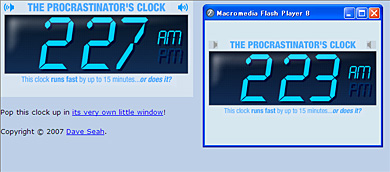 左がブラウザで見られる
左がブラウザで見られる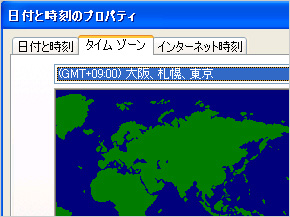 日付と時刻のプロパティ
日付と時刻のプロパティ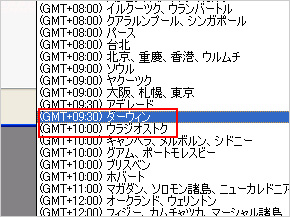 「タイムゾーン」で、30分進めたい時は「ダーウィン」、1時間進めたい時は「ウラジオストク」にしてしまおう
「タイムゾーン」で、30分進めたい時は「ダーウィン」、1時間進めたい時は「ウラジオストク」にしてしまおう


